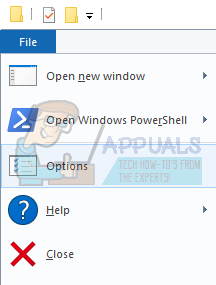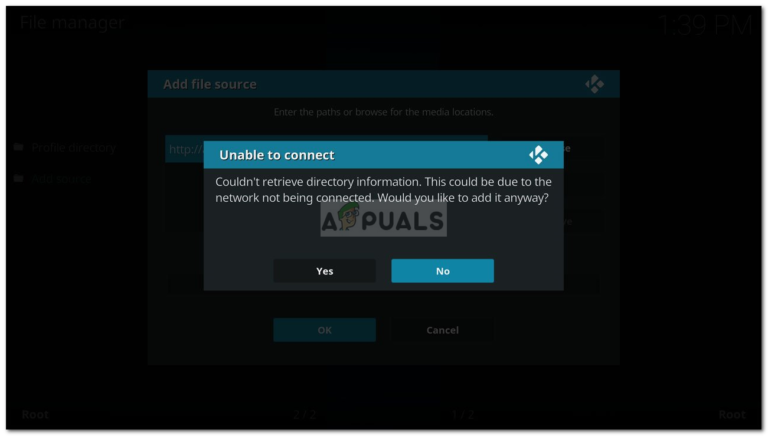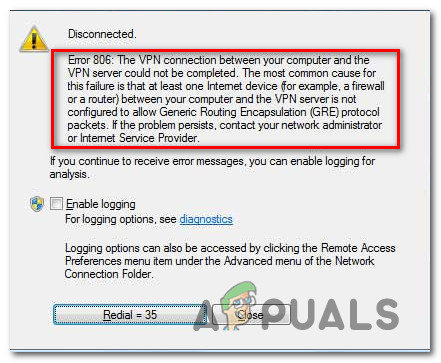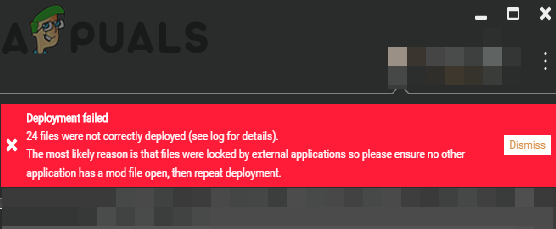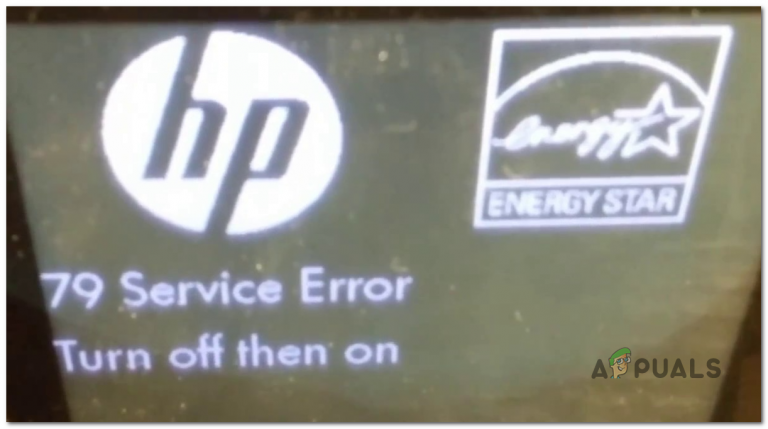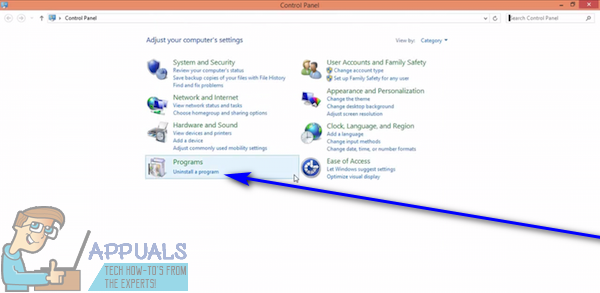Teilen / Kommentieren und Zusammenführen von PDFs unter Chrome OS
Konvertieren in PDF
Die Schüler müssen Aufsätze schreiben und diese dann im PDF-Format einreichen. Wenn Sie ein Chromebook verwenden, schreiben Sie wahrscheinlich alles in Google Text & Tabellen. Glücklicherweise können Sie mit Docs Ihr Dokument direkt im PDF-Format herunterladen.
Navigieren Sie zum Herunterladen eines Google Text & Tabellen-Projekts im PDF-Format zu Datei Klicken Sie in den Kopfzeilenoptionen auf und klicken Sie auf Herunterladen als. Dort finden Sie die Möglichkeit, Ihre Datei im PDF-Format (und in einer Vielzahl anderer Formate) herunterzuladen.
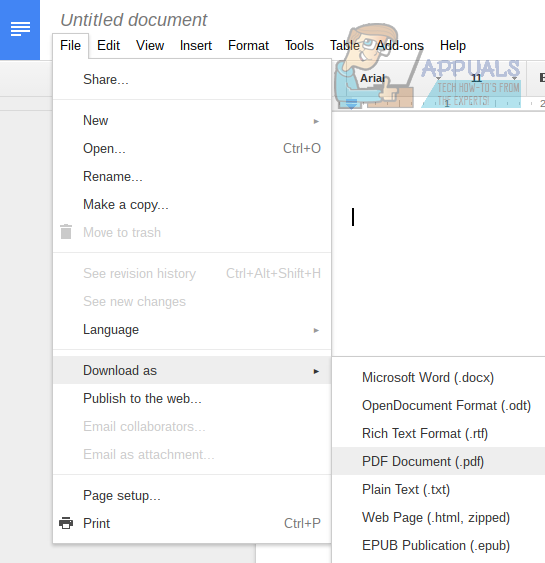
Wenn Sie andere Dateiformate wie docx oder jpeg in pdf konvertieren müssen, empfehlen wir Smallpdf. Es hat eine schöne Benutzeroberfläche und kann eine ganze Reihe von Dateiformaten in PDFs konvertieren. Sie müssen lediglich die Datei auswählen, die konvertiert werden soll, und Smallpdf generiert automatisch das PDF und stellt Ihnen den Download-Link zur Verfügung.
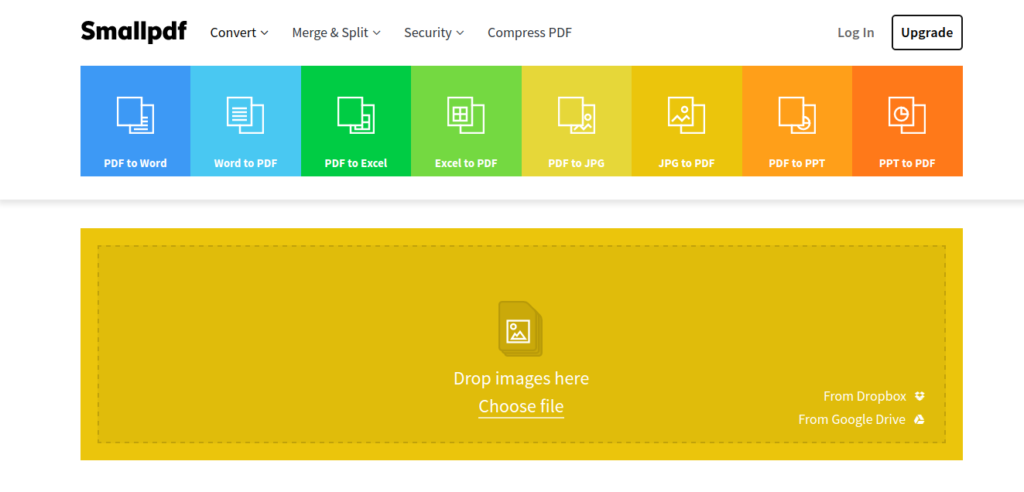
Zusammenführen und Aufteilen
Wir müssen nicht viel weiter nach unseren Anforderungen für das Zusammenführen und Aufteilen suchen, da Smallpdf diese Funktionalität ebenfalls bietet. Ziehen Sie einfach die Dateien, die Sie zusammenführen / teilen möchten, und legen Sie sie ab, und Ihre Arbeit ist erledigt. Außerdem können Sie vor dem Herunterladen eine Vorschau der geteilten / zusammengeführten Datei anzeigen.
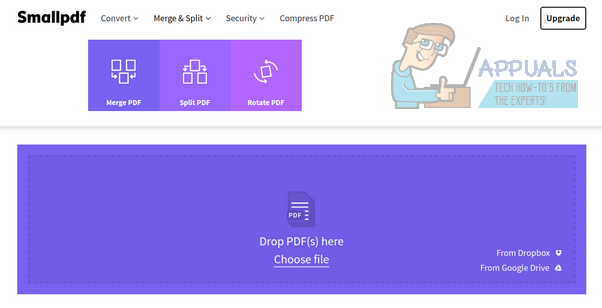
Kommentieren von PDFs
Für Anmerkungen und Hervorhebungen verfügt der Chrome Web Store über eine gut erstellte App namens Wir. Kami ist für die Offline-Arbeit optimiert (eine seltene Sache in Chromebooks) und synchronisiert die Anmerkungen mit Google Drive, sodass Sie Ihre wertvollen Notizen und Markierungen nie verlieren. Sobald Sie Ihr PDF hochgeladen haben, funktioniert es ziemlich reibungslos und hat eine gute Oberfläche. Sie können Ihre Anmerkungen auch mit anderen Personen teilen und sie zu Ihrem Dokument beitragen lassen.
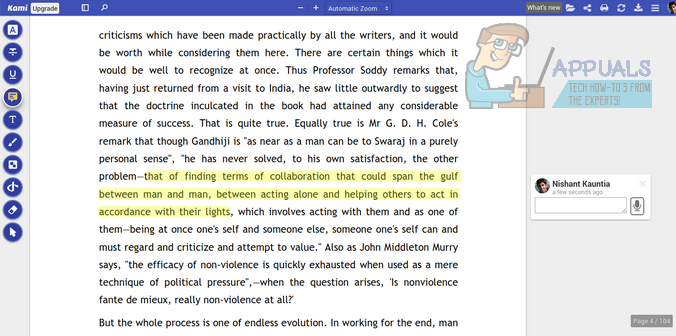
Mit den richtigen Tools bieten Chromebooks fast die gleiche Funktionalität wie Windows-PCs und Macbooks, wenn es um die Arbeit mit PDFs geht. Ein All-in-One-PDF-Manager ist jedoch immer noch etwas, das Chromebook-Benutzer dringend benötigen, und wird hoffentlich bald verfügbar sein.